Posiadanie tej samej stopki na każdej stronie Dokumentu Google nie wymaga wielu zmian. Najprawdopodobniej będziesz używać stopki do numerowania stron, aby zachować porządek w dokumencie.

Ale co się stanie, jeśli chcesz dodać stopkę w Dokumentach Google tylko do jednej strony? Będzie to wymagało odrobiny dopracowania po Twojej stronie. Ale bez obaw, ten proces jest stosunkowo prosty i nie zajmie więcej niż 30 sekund.
W tym artykule podamy wszystkie niezbędne instrukcje. Ponadto dowiesz się, jak znaleźć numery stron w Dokumentach Google i jak mieć różne nagłówki w tym samym dokumencie.
Jak dodać stopkę tylko do jednej strony w Dokumentach Google
Potrzeba czasu, aby dowiedzieć się, jak dodać oddzielną stopkę w Dokumentach Google. Podrzucanie i obracanie niezbyt przyjaznych dla dostosowywania ustawień układu nie pomaga. Przede wszystkim dlatego, że nie ma dostępnej opcji dodawania osobnej stopki dla różnych stron w tej aplikacji.
Na szczęście istnieje sposób, aby to obejść. Polega na wstawieniu podziału sekcji.
Podziały sekcji w Dokumentach Google
Podziały sekcji są przydatne, gdy chcesz podzielić dokument, nad którym pracujesz, na wiele sekcji. Dzieje się tak, ponieważ wszystkie strony w Dokumentach Google mają domyślnie to samo formatowanie — marginesy, numery stron, stopki, nagłówki.
Jeśli chcesz zmienić którykolwiek z tych elementów, musisz wstawić podział sekcji. W ten sposób każda sekcja będzie działać jako osobny dokument i możesz tam zmienić dowolny element. Z tego powodu najpierw pokażemy, jak wstawić podział sekcji, co doprowadzi nas bezpośrednio do dodania stopki tylko do jednej strony w Dokumentach Google.
Wykonaj poniższe czynności, aby wstawić podział sekcji, a następnie dostosować stopkę:
- Początek Dokumenty Google i otwórz plik, który chcesz edytować.

- Znajdź stronę, na której chcesz dodać stopkę.
- Umieść kursor na samym końcu poprzedniej strony, zaraz po ostatnim zdaniu. Pamiętaj – poprzednia strona, a nie ta, do której chcesz dodać stopkę (bieżąca).

- Kliknij Wstawić w górnym menu.

- Z rozwijanego menu wybierz Przerwa opcję, a następnie kliknij Podział sekcji (następna strona) .

- Teraz zobaczysz, że kursor przesunął się na następną stronę. Potencjalnie zobaczysz również podział wiersza na końcu poprzedniej strony.
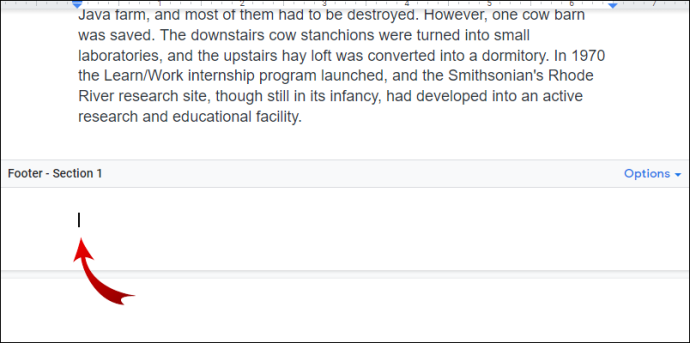
- Przejdź na dół strony, gdzie znalazł się kursor, i kliknij stopkę.
- W wyświetlonych opcjach stopki usuń zaznaczenie opcji Link do poprzedniego opcja. Spowoduje to ustawienie stopki tak, aby zachowywała się jak osobny dokument – możesz ją sformatować w dowolny sposób.
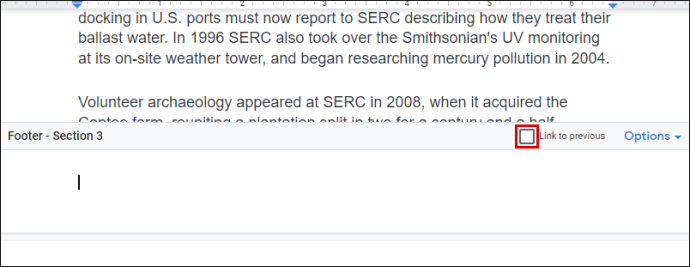
- Dodaj treść do stopki. Gdy skończysz, naciśnij przycisk Esc na słowie kluczowym, aby je zamknąć.
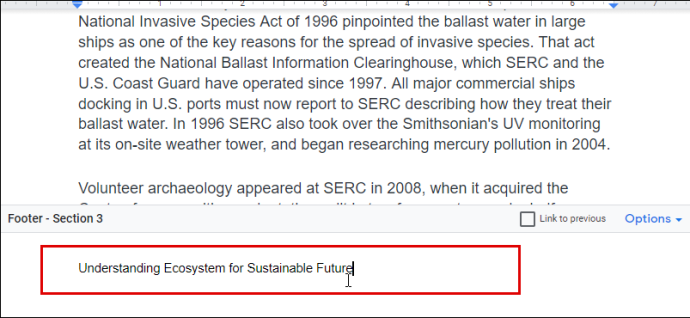
Dostosowałeś teraz ustawienia stopki dla jednej strony. Możesz przewinąć w górę i zobaczyć, że stopki są różne dla bieżącej i poprzedniej strony. Jednak na następnej stronie stopka będzie nadal taka sama. Będziesz musiał ponownie przejść przez te kroki i zastosować je na każdej stronie zgodnie z wymaganiami.
Notatka: Jeśli po zastosowaniu kroku 6 zobaczysz linię podziału sekcji, możesz ją ukryć, wykonując następujące czynności:
- Udaj się na górę Dokumenty Google menu i kliknij Pogląd .
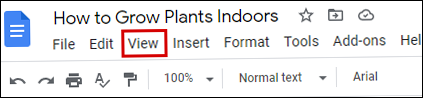
- Odznacz Pokaż podziały sekcji opcja.
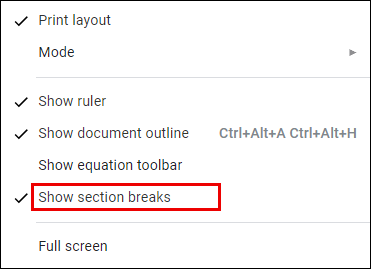
Teraz nie będziesz już widzieć podziałów sekcji.
Dodatkowe często zadawane pytania
Oto kilka pytań, które mogą być przydatne w związku z ustawieniami dostosowywania stopki w Dokumentach Google.
Jak wstawić stopkę w Dokumentach Google
Wstawianie stopki w Dokumentach Google jest tak proste, jak się wydaje. To narzędzie może być bardzo przydatne do dodawania informacji do strony lub dodawania numerów stron, jeśli o to chodzi.
Wykonaj te proste czynności, aby wstawić stopkę do dokumentu Google:
• Początek Dokumenty Google na komputerze i otwórz nowy lub istniejący dokument.

• Kliknij na Wstawić sekcja z górnego menu.

• Przejdź do Nagłówek i stopka sekcję i wybierz Stopka opcja.
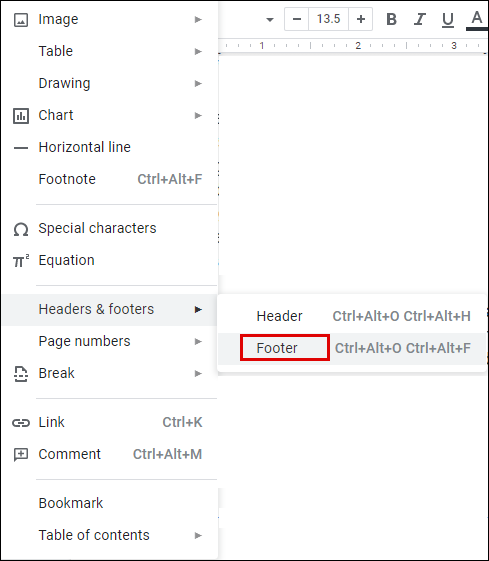
Spowoduje to utworzenie nowej stopki na wszystkich stronach Dokumentów Google.
Innym sposobem dodawania stopek są skróty klawiaturowe:
W systemie Windows przytrzymaj klawisze Ctrl i Alt, a następnie naciśnij klawisz „o”, a następnie klawisz „f”.
jak wyświetlić historię komentarzy na youtube
W przypadku komputerów Mac przytrzymaj przycisk Control and Command, naciśnij klawisz „o”, a następnie klawisz „f”.
Te polecenia utworzą nową stopkę lub przeniosą się do istniejących.
Jak znaleźć numer strony w Dokumentach Google?
Organizowanie stron poprzez dodawanie do nich numerów jest niezbędne podczas pracy z dłuższymi dokumentami. Dokumenty Google nie numerują automatycznie stron podczas ich pisania, więc musisz aktywować tę funkcję ręcznie.
Jedynym sposobem na domyślne wyświetlenie numerów stron jest użycie przewijanego paska bocznego po prawej stronie ekranu. Podczas przewijania dokumentu zobaczysz pasek przedstawiający małe czarne pole z numerem strony, na której aktualnie się znajdujesz. Zobaczysz coś w rodzaju „5 z 17”, co oznacza, że jesteś na piątej stronie z siedemnastu istniejących stron.
Aby dodać numery stron do dokumentu, aby były widoczne na papierze, wykonaj następujące czynności:
• Otwórz dokument Google, do którego chcesz dodać numery stron.
• Przejdź do górnego menu i kliknij sekcję „Wstaw”.
• Gdy najedziesz kursorem na sekcję „Numery stron”, wyświetli się kilka opcji. Wybierz jeden z czterech dostępnych układów, aby określić sposób wyświetlania liczb na stronie.
• (Opcjonalnie) Sformatuj liczby przez pogrubienie, podkreślenie lub zastosowanie dowolnej innej opcji edycji tekstu.
Jak mieć różne nagłówki w Dokumentach Google
Podobnie jak w przypadku stopek, Dokumenty Google nie mają opcji, która pozwala po prostu mieć różne nagłówki na różnych stronach w dokumencie. Dlatego musisz zastosować kroki, które najpierw wstawią podział sekcji między dwie strony, a następnie dodadzą nowy nagłówek. Podział sekcji „złamie” ustawienia formatowania dokumentu i umożliwi zmianę ich w dowolny sposób.
Wykonaj poniższe czynności, aby wstawić podział sekcji, a następnie dostosować nagłówek:
• Uruchom Dokumenty Google i otwórz plik, który chcesz edytować.

• Znajdź stronę, do której chcesz dodać nagłówek.
• Umieść kursor na samym końcu poprzedniej strony, zaraz po ostatnim zdaniu. Pamiętaj – poprzednia strona, a nie ta, do której chcesz dodać nagłówek (bieżąca).

• Kliknij Wstawić w górnym menu.

• Z rozwijanego menu wybierz Przerwa opcję, a następnie kliknij Podział sekcji (następna strona) .

• Teraz zobaczysz, że kursor przesunął się na następną stronę. Potencjalnie zobaczysz również podział wiersza na końcu poprzedniej strony.
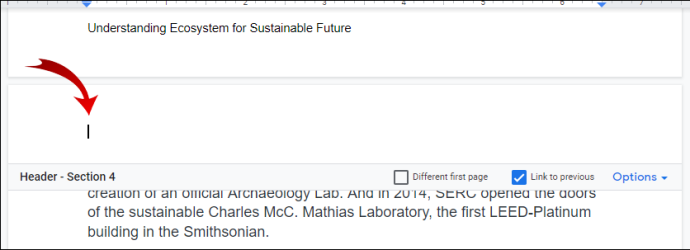
• Przejdź na dół strony, gdzie znalazł się kursor, i kliknij nagłówek.
• W wyświetlonych opcjach nagłówka usuń zaznaczenie opcji Link do poprzedniego opcja. Spowoduje to ustawienie nagłówka tak, aby zachowywał się jak osobny dokument – możesz go sformatować w dowolny sposób.
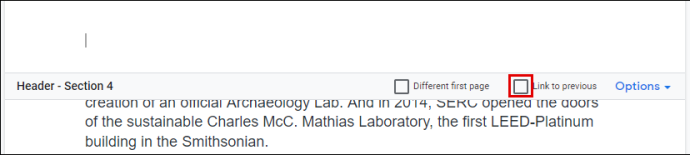
• Dodaj treść do nagłówka. Gdy skończysz, naciśnij przycisk Esc na słowie kluczowym, aby je zamknąć.

Czy stopka może być inna na każdej stronie?
Jeśli wykonasz i powtórzysz kroki opisane w artykule „Jak dodać stopkę tylko do jednej strony w Dokumentach Google”, możesz ustawić różne stopki na każdej stronie.
Musisz wstawić podział sekcji, który pozwoli ci najpierw wprowadzić zmiany formatowania w dokumencie. Następnie musisz dodać lub edytować istniejącą stopkę, a następnie powtórzyć te kroki dla każdej strony.
motyw nowego roku 2017
Może to trochę potrwać, jeśli masz mnóstwo stron, a każda z nich musi mieć oddzielną stopkę. Ale na razie jest to jedyny sposób, aby to obejść.
Poprawianie Dokumentów Google zgodnie z Twoimi potrzebami
Dodawania stopek tylko do jednej strony w Dokumentach Google nie można wykonać za pomocą ustawień układu stopki i nagłówka. Na szczęście istnieje obejście, które opisaliśmy powyżej. Wszystko, co musisz zrobić, to wstawić podział sekcji, który pozwoli Ci zmienić format strony, tak jakby był to osobny dokument. Następnie wystarczy dodać treść do stopki i gotowe.
Nauczyłeś się również, jak modyfikować nagłówki w ten sam sposób. Teraz nie będziesz musiał tracić czasu na zastanawianie się, jak inaczej ustawić stopki i nagłówki dla każdej strony.
Czy uważasz, że dodawanie stopek tylko do jednej strony jest przydatne? A co z nagłówkami? Daj nam znać w sekcji komentarzy poniżej.









